
Са Ажурирање за Виндовс 10 Цреаторс, Мицрософт је покушао да покрије слепе тачке из претходних исправки. Успели су да примене више функција, углавном повезаних са мултимедијом и играма. Поред тога, Ивица сада изгледа мало боље.
Међутим, да бисте уживали у обиљу функција, очигледно треба да преузмете и инсталирате Цреаторс Упдате. А то је понекад лакше рећи него учинити. Појединачно смо покрили мноштво проблема везаних за ажурирање, али ово са чиме се данас бавимо је нешто теже превазићи. Наиме, пуно корисника је наишло на грешку која се тешко објашњава. То је мистична грешка „Нешто је пошло по злу“ што се десило и са претходним главним ажурирањем.
Дакле, данас смо припремили листу могућих заобилазних решења која би требало да вам помогну да решите овај проблем. Ако не можете сами да га решите, следите кораке у наставку.
Како решити грешку „Нешто није у реду“
Привремено онемогућите Антивирус / заштитни зид
Прво, позабавимо се најпознатијом претњом за кварове на ажурирању. Да, независна антивирусна решења су позната по томе што ометају функцију ажурирања у оперативном систему Виндовс 10. А исто важи и за Мицрософтово најновије издање. Дакле, можете привремено онемогућити антивирус или га у потпуности деинсталирати док се поступак ажурирања не заврши.
Поред тога, не смета и онемогућавање Виндовс заштитног зида. Наравно, не препоручује се трајно онемогућавање заштитног зида. Да бисте онемогућили заштитни зид, следите ова упутства:
- Под Виндовс траку за претрагу откуцајте Виндовс заштитни зид и отвори га.
- Кликните на „‘Укључите или искључите Виндовс заштитни зид».
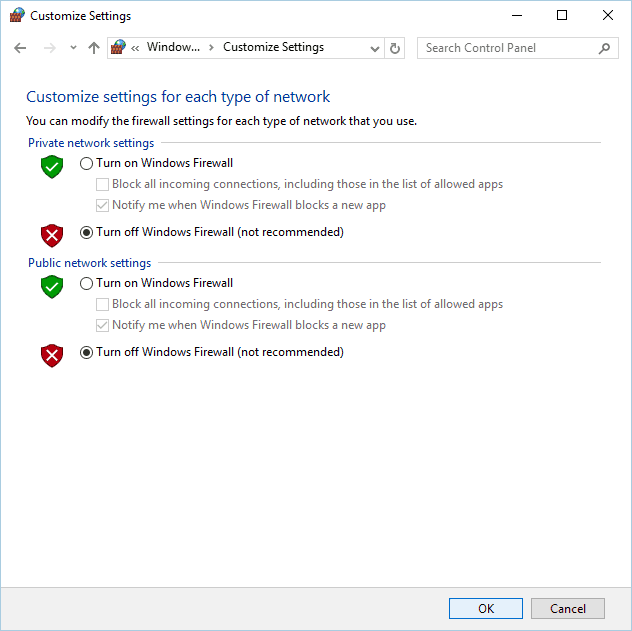
- Онемогућите Виндовс заштитни зид и за приватну и за јавну мрежу и кликните на дугме У реду.
- Покушајте да ажурирате још један покушај.
Међутим, ако и даље примате исту поруку о грешци, потражите додатна решења.
Проверите свој језички пакет
Чини се да језички пакет има велики утицај на функције ажурирања. Наиме, неки корисници су пријавили да је проблем нестао након што су са матерњег језика прешли на енглески. Из неког разлога, прилагођени инсталирани језички пакети оштећују процес инсталације. Дакле, покушајте да промените језик, а затим поново покрените Виндовс Упдате.
Ако нисте сигурни како то да урадите, следите ова упутства:
- Притисните тастер Виндовс + И да бисте отворили апликацију Сеттингс.
- Под Подешавања, кликните Време и језик.
- Кликните Регија и језик.
- Под Језици кликни Додај језик.
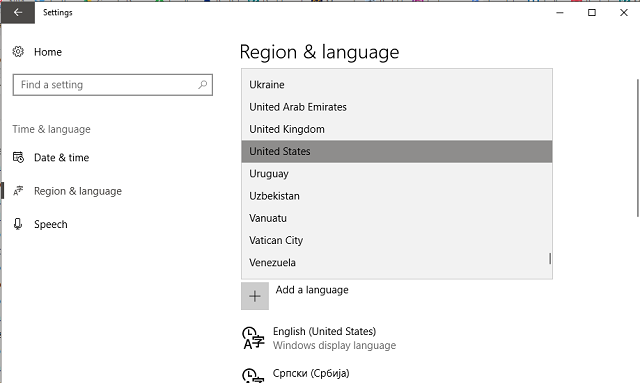
- Изаберите било коју енглеску варијацију. Најбоље је да се одлучите за енглески (Сједињене Државе) или енглески (Велика Британија).
- Сада, на Регион & Лангуаге, одаберите Енглисх и кликните на Сет ас дефаулт.
- После тога кликните десним тастером миша Почетак и отворен Контролна табла.
- Отвори Сат, језик и регион.
- Кликните Језик.
- Отворите Напредна подешавања у левом окну.
- У одељку Замена за Виндовс језик приказа кликните на Примените језичка подешавања на екран добродошлице, системске налоге и нове корисничке налоге.
- Сад се врати Регион.
- На картици Административни кликните на Копирај поставке.
- Поново покрените рачунар и покушајте да га ажурирате.
Проверите лиценцу
Још једна ствар коју вреди проверити је ваша лиценца. Ако је лиценца неактивна или оштећена, можда ће вас затражити горе наведена грешка. Статус лиценце можете проверити на овај начин:
- Притисните тастер Виндовс + И да бисте отворили апликацију Подешавања.
- Иди на Ажурирање и сигурност.
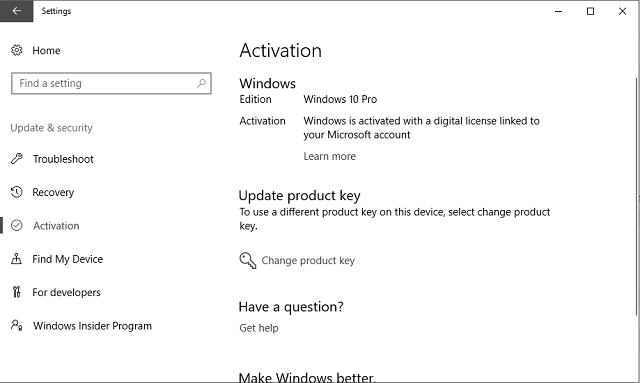
- Изаберите Активација.
- Ако је издање вашег Виндовс 10 нерегистровано, поново унесите код лиценце.
- Покушајте да ажурирате.
Инсталирајте најновије управљачке програме
Поред тога, требало би да обавите темељито провера возача. Наиме, корисници су пријавили проблеме са старијим уређајима са неприкладним управљачким програмима за Виндовс 10. Без одговарајућих управљачких програма, ажурирање вашег система може запети. Да бисте превазишли могуће проблеме, искључите све периферне уређаје попут штампача и ажурирајте преостале управљачке програме. Ажурирања управљачких програма можете проверити на овај начин:
- Кликните десним тастером миша на Старт и отворите Менаџер уређаја.
- Освежите за промене хардвера.
- Кликните десним тастером миша на сумњиви управљачки програм и кликните Ажурирати драјвер.
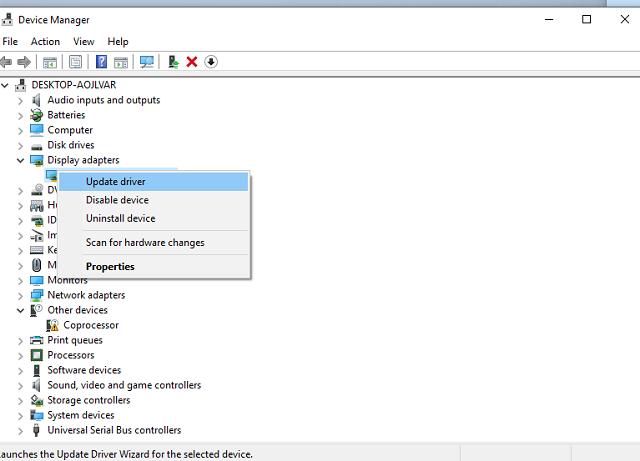
- Поновите акцију и за друге возаче.
- Ако неки застарели управљачки програми не могу да се ажурирају, деинсталирајте их.
- Поново покрените рачунар и проверите да ли постоје промене у одељењу за ажурирање.
Привремено онемогућите везу
Једна чудна, али поједностављена акција решила је ово питање за бројне кориснике. Наиме, чини се да вас брз прекид везе може довести до процеса ажурирања. Време је неопходно, зато следите упутства:
- Започните ажурирање.
- Док инсталациони програм проверава инсталационе датотеке, онемогућите бежичну / ЛАН везу.
- Најлакши начин је одмах омогућити режим рада у авиону испод иконе Мрежа у пољу за обавештења.
- Након што инсталатер заврши инсталацију, онемогућите режим рада у авиону.
Ако вас и даље мучи исти проблем, можете учинити само једну ствар, а то је ...
Пробајте касније
Да. Није необично да се Мицрософт сервери прегазе и уруше. Дакле, можете покушати поново у наредних неколико сати.
Не заборавите да нам кажете како је то успело за вас. Поред тога, ако имате питања или примедбе, биће нам драго видети их у одељку за коментаре у наставку.
ПОВЕЗАНЕ ПРИЧЕ КОЈЕ ТРЕБА ДА ПРОВЕРИТЕ:
- Нема Интернет везе у Виндовс 10 Мобиле Цреаторс Упдате [Исправити]
- Ажурирање за Виндовс 10 Цреаторс узрокује 100% коришћење тврдог диска [Исправити]
- Није могуће инсталирати Виндовс 10 Мобиле Цреаторс Упдате [Исправити]
- Треперење екрана након инсталирања Виндовс 10 Цреаторс Упдате [Исправити]


